电脑如何一键还原系统
- 分类:Win7 教程 回答于: 2019年06月15日 09:55:00
电脑如何一键还原系统呢?上期小编给大家带来了魔法猪一键重装系统的教程,有些小伙伴就问不想重装系统该怎么办呢?这就需要我们提前备份好系统进行一键还原啦。下面,我就将电脑一键还原的方法分享给你们。
随着科技的发展,现在电脑已经非常普及,广泛应用于办公自动化,辅助设计,会计电算化等各行各业。它改变了我们传统的工作、学习和生活的方式。接下来,我就将电脑一键还原系统的方法分享给你们。
电脑一键还原系统详细步骤
Win10系统一键还原教程:http://www.xiaobaixitong.com/win10jiaocheng/34921.html
Win7系统一键还原教程:http://www.xiaobaixitong.com/win7jiaocheng/34433.html
PS:如果您的系统之前没有备份是无法还原的,只能通过一键重装系统的方法,参考下面详细的教程。
1、提前备份好联想电脑系统盘上面的重要数据,重装系统会格式化的哦,打开网页百度搜索【小白系统官网】到官网内下载小白一键重装系统软件。
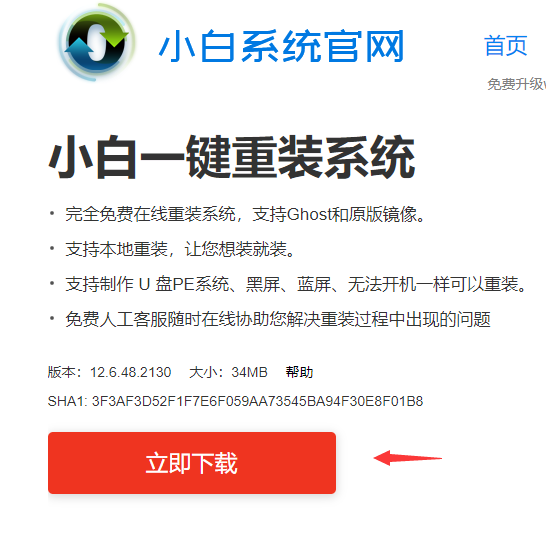
2、关闭杀毒软件,鼠标双击打开小白一键重装系统软件,小白软件会先对电脑安装环境进行详细的检测。
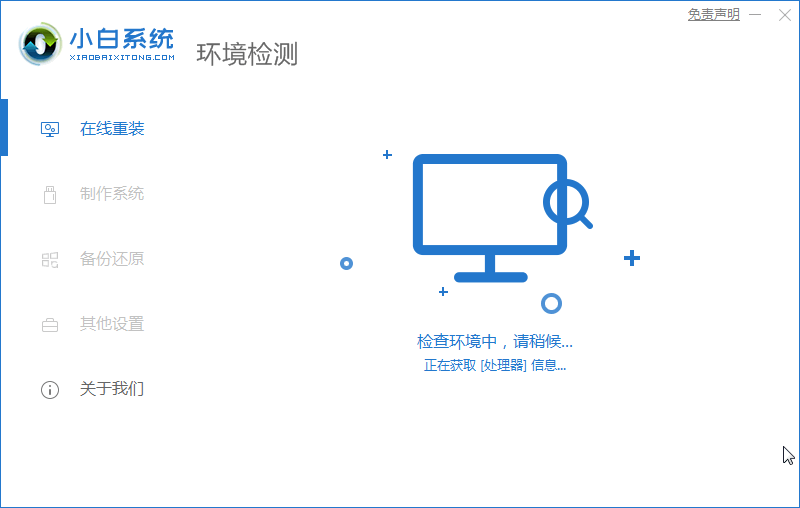
3、然后进入系统选择界面,小白系统推荐适合我们电脑的系统,选择后点击【安装此系统】。
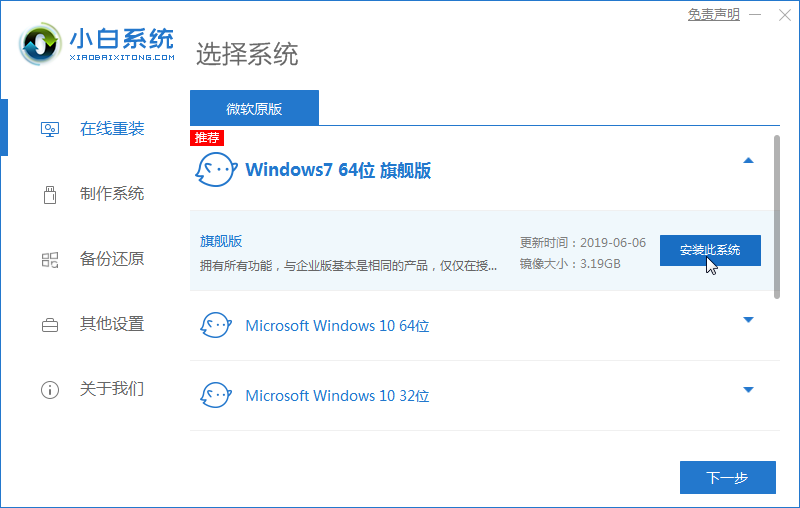
4、接着按照自己的需求挑选一些适用的电脑软件一块下载,接着单击【下一步】。
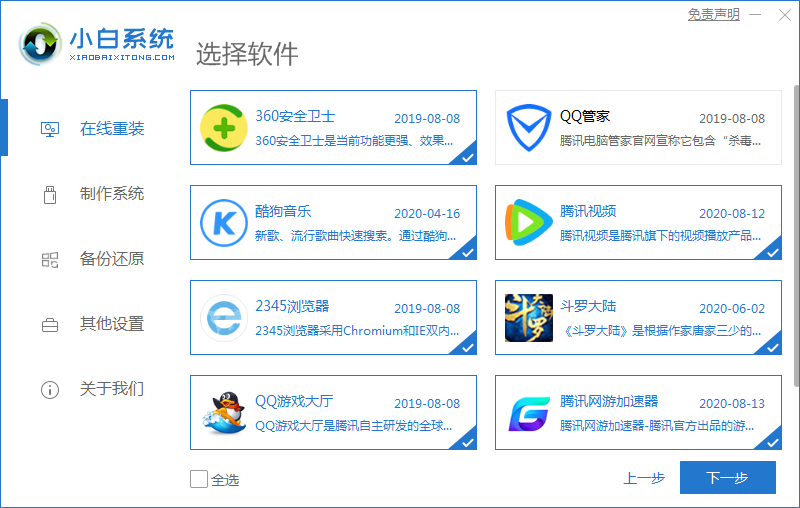
5、以上步骤完成后,小白一键重装系统软件开始执行系统镜像下载,下面只要等待下载完成自动开始安装系统,不要给电脑断电断网操作哦。
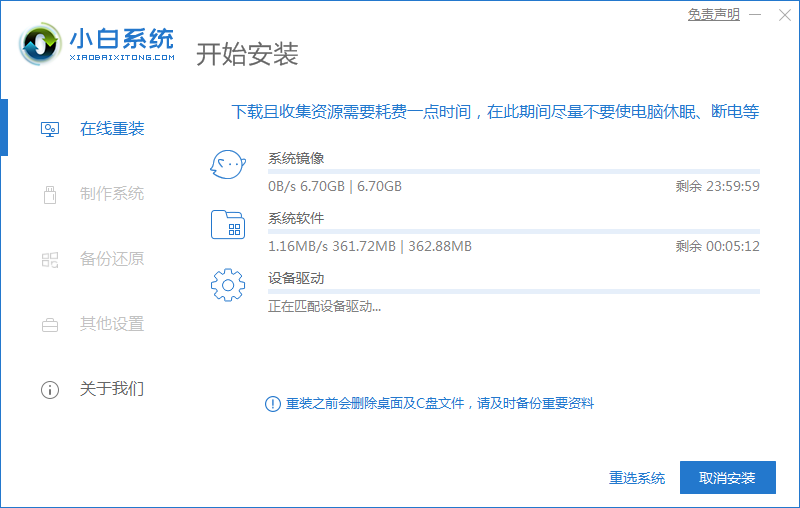
6、等待联想电脑重装系统完成后,电脑直接进入系统桌面。
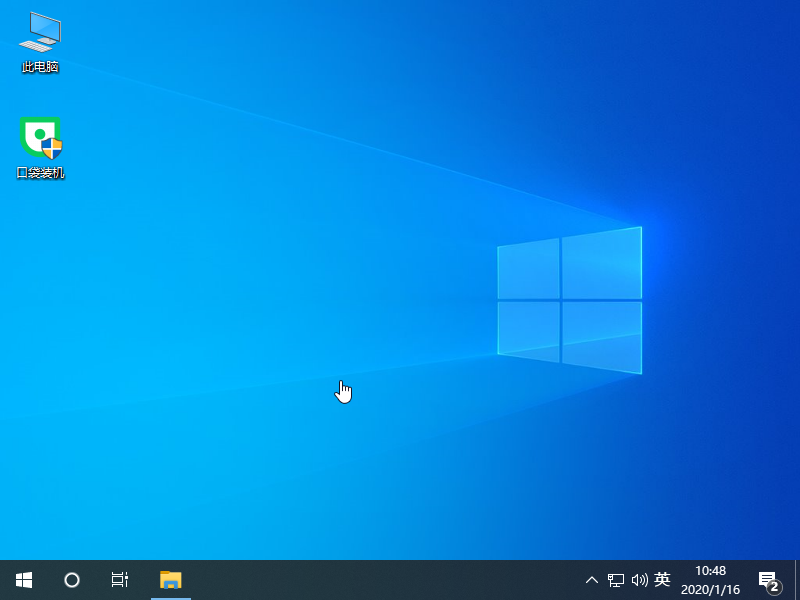
下面的教程是旧款软件的安装步骤,如果无法解决请参考上面的步骤。
1、下载魔法猪系统重装大师,其中就有简单的备份还原功能
2、下载完成后将其打开,选择主界面上方的备份/还原,下方可以看到三种功能,如果下载了系统镜像的话可以直接进行自定义镜像还原。如果没有我们就点击系统备份和还原。有疑问可以咨询人工客服哦
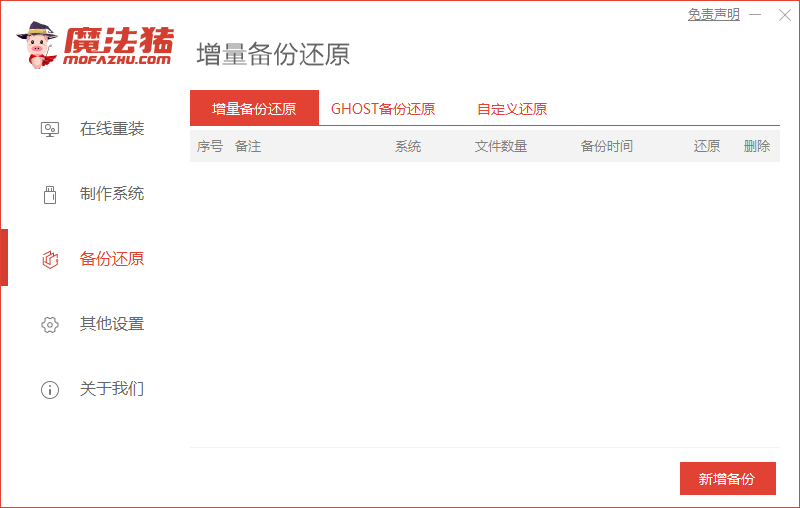
如何一键还原系统电脑图解1
3、切换至ghost备份和还原,勾选开机启动菜单时显示。系统还原的前提要有系统备份,点击ghost备份系统,注意左下角显示的备份目录

一键还原电脑图解2
4、弹出ghost压缩率选择窗口,选择需要的等级即可
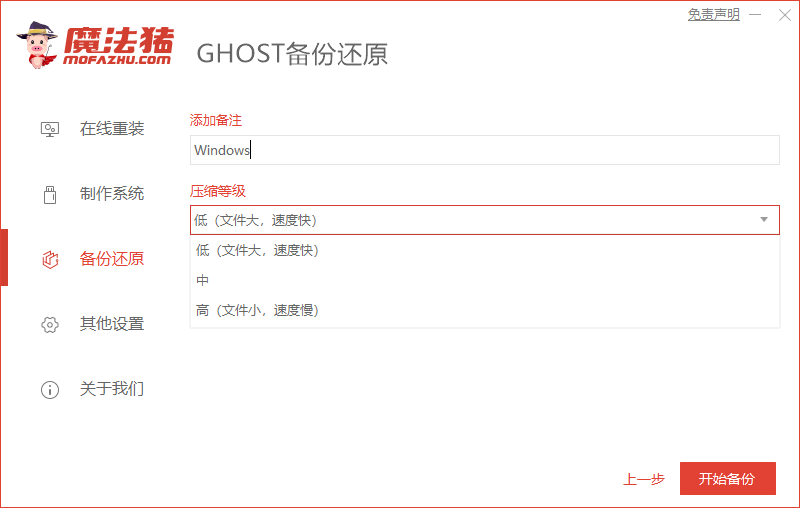
一键还原电脑图解3
5、等待PE系统的下载,魔法猪备份还原有两种模式,PE系统内备份还原和DOS-ghost备份还原。
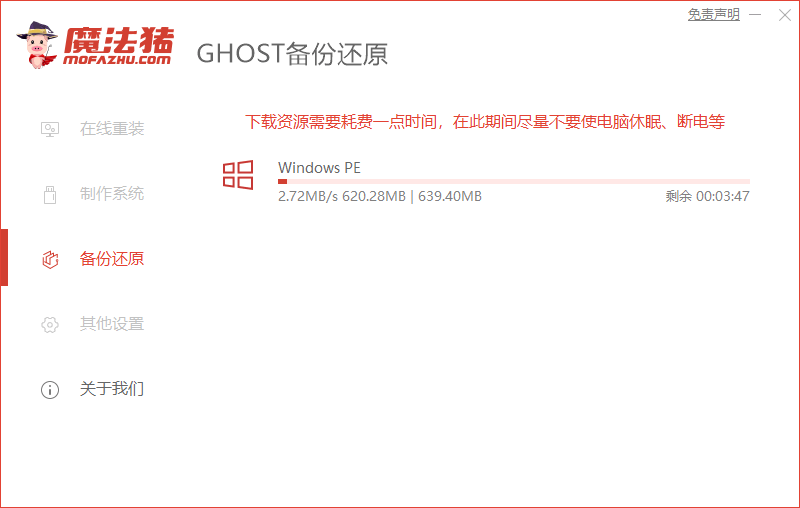
电脑电脑图解4
6、下载完成后点击立即重启。
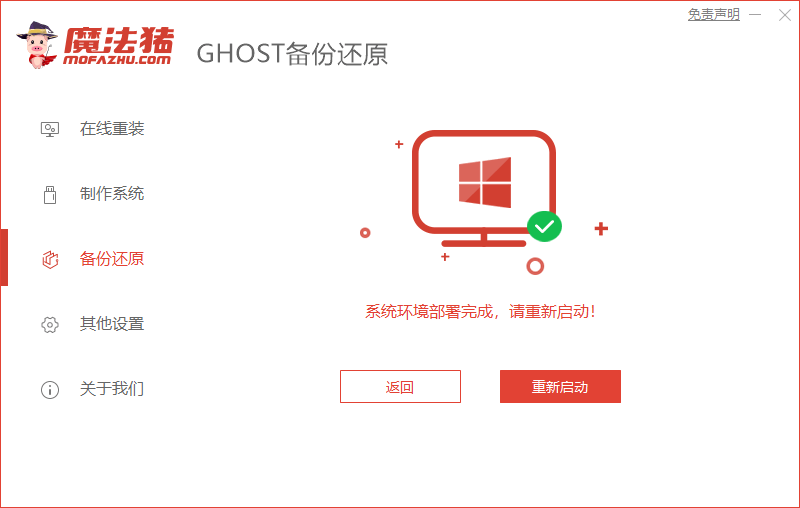
系统电脑图解5
7、选择Windows启动管理器界面下的魔法猪DOS-ghost系统备份模式,回车。之后就会开始自动执行系统的备份啦。完成后自动进入之前的系统
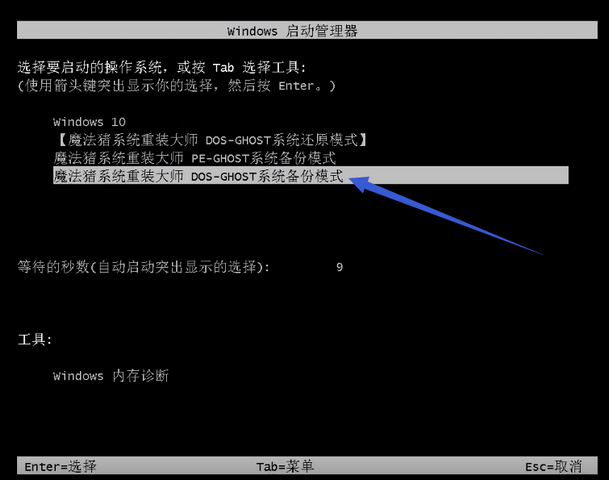
如何一键还原系统电脑图解6
8、备份好了之后我们如何还原系统呢?还是来到魔法猪ghost备份和还原界面,这次点击右下角的ghost还原系统
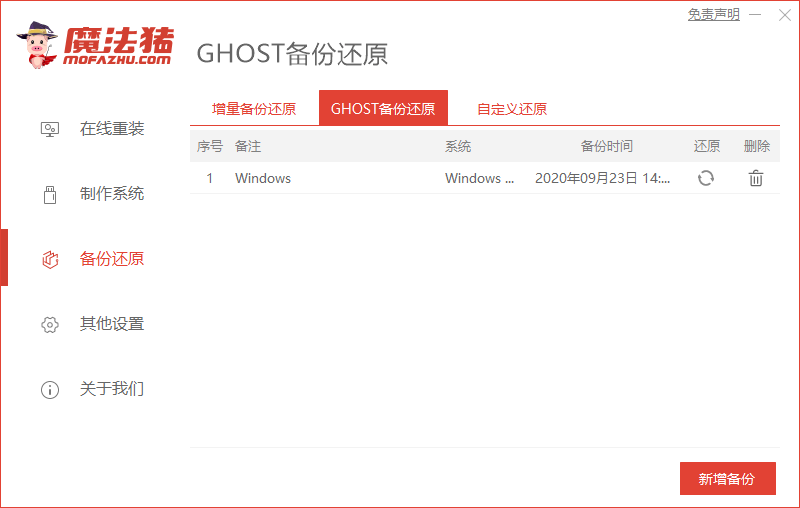
一键还原电脑图解7
9、弹出询问窗口,点击确定。
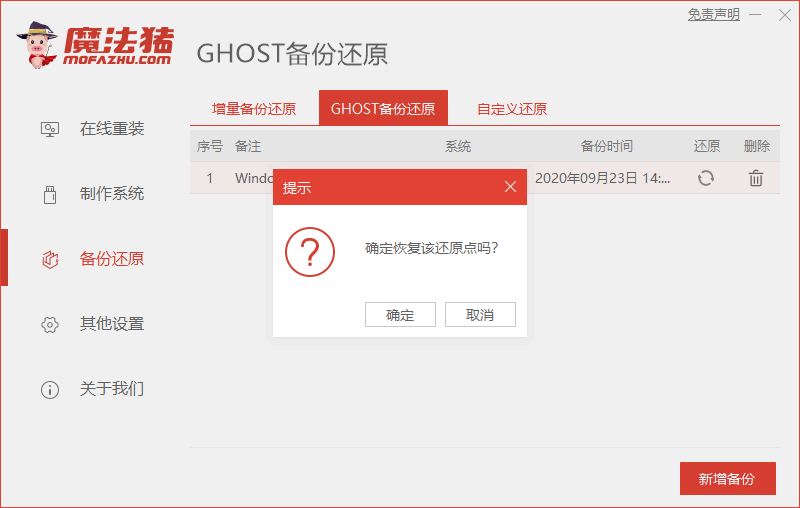
一键还原电脑图解8
10、立即重启电脑。
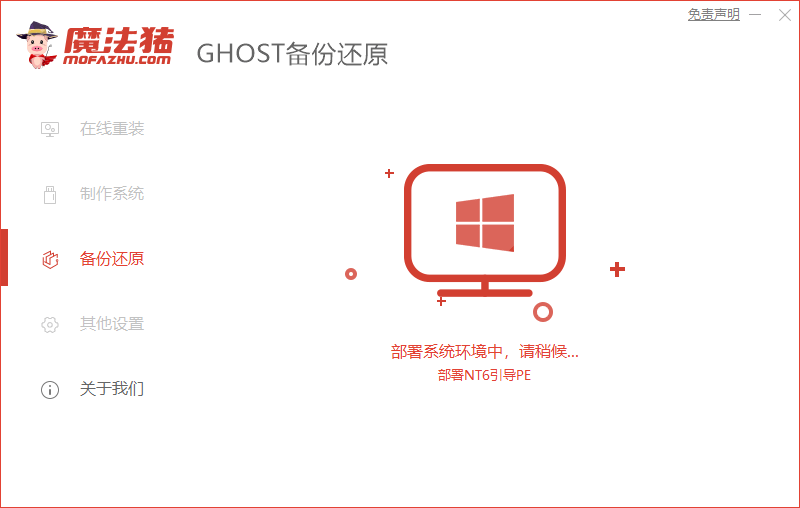
电脑电脑图解9
11、选择DOS-ghost系统还原模式。
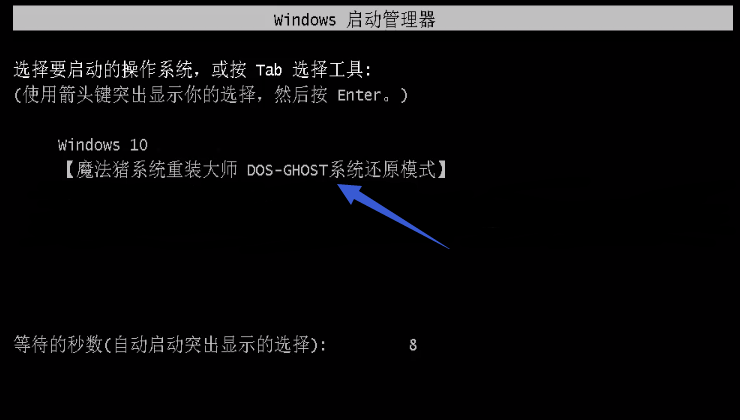
如何一键还原系统电脑图解10
12、耐心等待十几分钟,就可以进入之前备份的系统啦。
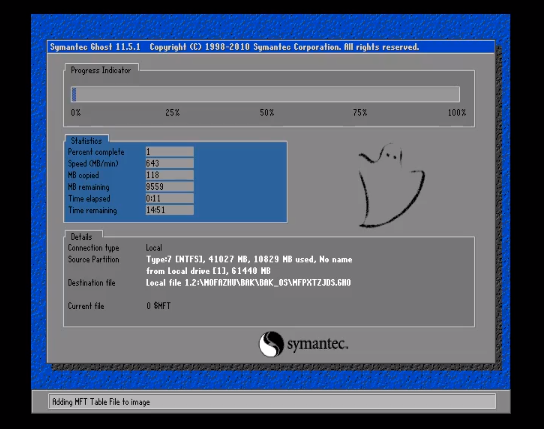
一键还原电脑图解11
以上就是电脑一键还原系统的详细步骤了,学会了就赶紧动手试试吧。
 有用
26
有用
26


 小白系统
小白系统


 1000
1000 1000
1000 1000
1000 1000
1000 1000
1000 1000
1000 1000
1000 1000
1000 1000
1000 1000
1000猜您喜欢
- 工作组计算机无法访问,小编教你无法访..2018/08/03
- win7系统崩溃一键还原方法2023/01/25
- win7系统装xp蓝屏0X000000A5终极解决..2021/03/01
- 电脑怎么重装w7系统2022/10/08
- 笔记本怎么调亮度,小编教你怎么调节笔..2018/02/03
- 怎么用u盘重装系统win72022/07/16
相关推荐
- error什么意思,小编教你解决电脑提示r..2018/10/17
- W7硬盘安装工具使用教程2017/07/06
- 电脑如何重装系统win7旗舰版..2023/02/11
- win7更新win10怎么安装2021/04/21
- usb接口,小编教你电脑usb接口没反应怎..2018/10/09
- 联想windows7旗舰版忘记开机密码..2023/02/05

















